Hörlurar fungerar inte eller upptäcks inte i Windows 11/10 Fix
Om dina hörlurar inte fungerar – kanske efter att du har installerat en uppdatering, kan det bero på inkompatibla operativsystem och drivrutiner. Uppdateringar av flera datorkomponenter är avsedda att fixa saker som är trasiga men ibland leder till att vissa andra komponenter går sönder. Ett sådant scenario är när en Windows Update slår sönder hörlurarna. Datorn slutar spela upp ljud med hörlurarna. Detta fel orsakas på grund av inkompatibla drivrutiner.
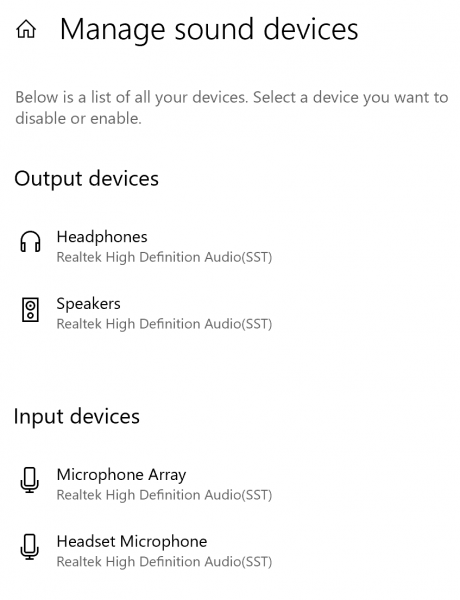
Hörlurarna fungerar inte i Windows 11/10
Här är några fungerande lösningar som hjälper dig om dina hörlurar inte fungerar eller upptäcks:
- Ställ in Hörlurar(Headphones) manuellt som standardenhet.
- Se till att du använder rätt portar
- Inaktivera frontpanelens jackdetektion
- HD-ljud över AC97
- Starta om ljudtjänsten
- Uppdatera eller återställ dina ljuddrivrutiner.
- Använd ljudfelsökaren.
- Återställ eller installera en nyare Windows Update .
Vissa av dessa kan behöva administratörsbehörighet för att fixa det. Om du antar att ljudavstängningsknappen inte är aktiv,
1] Ställ(Manually Set Headphones) in hörlurar manuellt som standardenhet(Default Device)
Ibland, när en hörlur är ansluten, växlar den inte standardljudenheten eller standarduppspelningsenheten. I det här fallet kan du bara ställa in standardljudenheten till hörlurarna.
Högerklicka(Right-click) på volymkontrollikonen i systemfältet och välj Öppna ljudinställningar. (Open sound settings. )Det öppnar avsnittet Ljud (Sound ) i appen Inställningar för (Settings)Windows 10 .
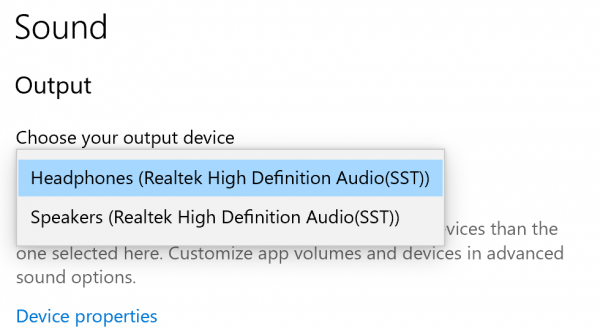
Under avsnittet Output väljer du Hörlurar (Headphones )för Välj din standardutgångsenhet.(for Choose your default output device.)
Detta bör få hörlurarna att fungera på din Windows 10-enhet.
2] Se till att du använder rätt(Right) portar
Om det är en trådbunden hörlur, se till att du har anslutit sladden till rätt port. Det finns vanligtvis två portar – ljudutgång och mikrofoningång(Mic) . Ofta(Often) ansluter du till fel port eftersom det är lätt att vänja sig vid, och vi ansluter utan att titta på porten. Så om så är fallet, anslut sedan till rätt port.
Läs(Read) : Extern mikrofon känns igen som hörlurar.(External Microphone being recognized as Headphones.)
3] Inaktivera frontpaneljackdetektion(Disable Front Panel Jack Detection)
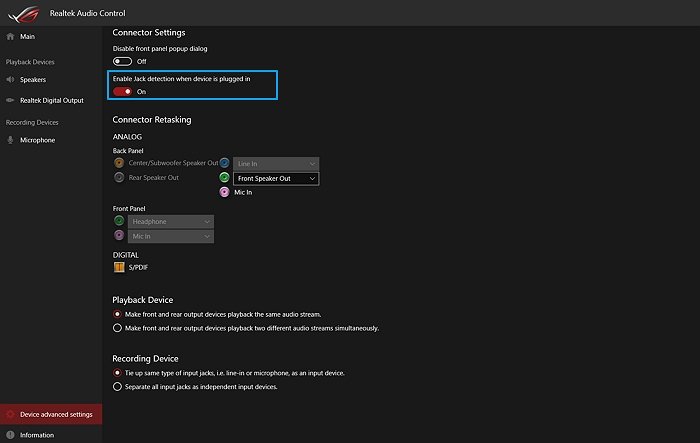
Det är möjligt att ljudet strömmas mot frontpanelen(Front Panel) på skåpet. Även när du har ändrat standardljudet kan du ändra frontpanelens jackdetektion om det inte görs någon ändring.
Öppna Realtek Audio Console och klicka sedan på Enhetskonfiguration(Device) . Leta reda på växeln som låter dig inaktivera detektering av ljudjack på frontpanelen.
Du kan också välja att göra de främre och bakre ljudströmmarna till olika ljudutgångar. Så om du vill höra olika ljud från olika portar kan du göra det.
4] Använd HD-ljud över AC97
Det är hårdvarukabeln där du måste se till att anslutningen från moderkortet är korrekt. Vissa OEM(OEMs) -tillverkare erbjuder både HD Audio och AC97 . Om du har anslutit AC97 , och det inte fungerar, kontrollera ditt moderkorts manual och ändra det till HD Audio .
Ett annat problem kan vara att frontpanelens ljudkontakt har 2 kontakter – en för AC97 och den andra för HD-ljud. Du kan bara använda en av dem. Så om du har anslutit till båda på något sätt, välj HD-ljud.
5] Starta om Audio Service

Om du inte kan lyssna på systemljud också är det förmodligen ljudtjänsten(Audio) som har problemet. Du måste öppna Windows - tjänsterna(Services) och starta om eller aktivera ljudtjänsten.( restart or enable the Audio Service.)
Läs(Read) : Hörlursuttag fungerar inte på en bärbar dator .
6] Uppdatera(Update) eller återställ dina ljud-(Rollback Your Audio) och Bluetooth-drivrutiner(Bluetooth Drivers)
Om uppdateringen är nyligen kan du återställa den drivrutinen till en äldre version som inte utlöser det här problemet. Om det inte fanns någon uppdatering är det möjligt att de föråldrade drivrutinerna måste uppdateras till den senaste versionen. Installera en ny version av den drivrutinen( a new version of that driver) om tillgänglig. Se(Make) till att det är rätt drivrutin
Drivrutinerna du behöver fokusera på är:
- Blåtand.
- Ljud, video och spelkontroller.
7] Använd ljudfelsökaren
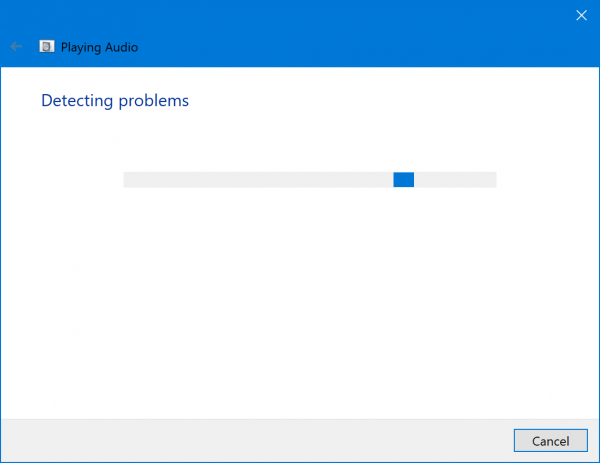
- Windows 10 : Klicka på Start- knappen och gå till Settings > Updates and Security > Troubleshoot . Välj felsökaren Spela ljud( Playing Audio) i listan och kör den.
- Windows 11 : Klicka på Start- knappen och gå till Settings > System > Troubleshoot . Välj felsökaren Spela ljud( Playing Audio) i listan och kör den.
Följ instruktionerna på skärmen så löser detta problemet.
Ytterligare läsning(Further reading) : Felsök Windows ljud- och ljudproblem(Troubleshoot Windows Sound and Audio problems) .
8] Återställ(Rollback) eller installera en nyare Windows Update
Om det här problemet har uppstått efter att du nyligen installerat en Windows Update kan du avinstallera de senaste Windows-uppdateringarna(uninstall recent Windows Updates) och starta om datorn för att åtgärda problemet.
Alternativt kan du också söka efter uppdateringar(check for updates) för att få en patch för detta, som Microsoft kan ha släppt.
Jag hoppas att den här guiden hjälpte dig att felsöka problemet.(I hope this guide helped you in troubleshooting the issue.)
Varför fungerar inte mina hörlurar när jag ansluter dem till datorn?
Se(Make) till att de är korrekt insatta. Om du har två uttag, matcha dem med färgen eller texten. Om du sätter in mikrofonkabeln i ett ljuduttag kommer det inte att fungera. Se också till att ljudförbättringarna(sound enhancements) är avmarkerade om ljudet är lågt eller inte låter rätt.
Varför fungerar inte Bluetooth- (Bluetooth Headphones)hörlurarna(Working) ?
Om allt annat är bra är det Bluetooth - kompatibilitet. Dina hörlurars Bluetooth- version och den på din PC eller bärbara dator är olika, och det enda alternativet är att antingen byta hörlurar eller skaffa en ny Bluetooth -adapter som matchar versionen av hörlurarna.
Det är inte konstigt. Jag har sett Bluetooth -hörlurar inte fungera med Macbook , och det har att göra med Bluetooth- versionen.
Varför kan jag höra mig själv i mitt headset(My Headset) ?
Det är på grund av Microphone Boost . Även om den används för att förbättra mikrofonens(Microphone) övergripande prestanda, kan den störa så att du lyssnar på din egen röst och eko. En annan anledning kan vara att om du har en annan mikrofonkälla ansluten till samma onlinemöte måste du se till att den andra källan är avstängd eller på tyst.
Läs nu(Now read) : Front Audio Jack fungerar inte i Windows(Front Audio Jack not working in Windows) .
Related posts
Fixa ljud- och ljudproblem och problem i Windows 11/10
HDMI-uppspelningsenhet visas inte i Windows 11/10
Justera ljudbalansen för vänster och höger kanal i Windows 11/10
Bluetooth-högtalare ansluten, men inget ljud eller musik i Windows 11/10
Kodi inget ljud på Windows 11/10
Åtgärda Epic Games felkod IS-MF-01 och LS-0009 på Windows 11/10
Fixa Black Screen of Death i Windows 11/10; Fast på svart skärm
Åtgärda RESULT_CODE_HUNG-felet på Chrome, Edge på Windows 11/10
Åtgärda meddelandet Enhet inte migrerat på Windows 11/10-datorer
Så här fixar du Inget ljud på YouTube på Windows 11/10
Fixa Bluetooth-ljudstammning i Windows 11/10
Hur man ställer in ljudenhet som standard i Windows 11/10
Åtgärda Epic Games felkod LS-0013 i Windows 11/10
Fix Hulu fortsätter att buffra eller frysa på Windows 11/10
Åtgärda Discord Mic som inte fungerar i Windows 11/10
Åtgärda Google Chrome som släpar efter och öppnar långsamt i Windows 11/10
Fix System avbryter hög CPU-användning i Windows 11/10
Fix Win+Shift+S fungerar inte i Windows 11/10
Åtgärda UNDANTAG AV SYSTEMSERVICE Blå skärm på Windows 11/10
Åtgärda fel på oallokerat utrymme på USB-enhet eller SD-kort i Windows 11/10
